Arbejde med laggrupper
Listen over lag i titeleditoren giver dig mulighed for at gruppere lag midlertidigt eller permanent.
Hvis du vil oprette en midlertidig gruppe, kan du bruge standardteknikker til multivalg i redigeringsvinduet eller i Listen over lag. Du kan så foretage ændringer, som f.eks. at anvende et udseende, for alle medlemmerne af gruppen på samme tid. Gruppen forbliver kun hel, indtil du klikker på et andet lag eller et tomt område i redigeringsvinduet, hvorefter lagene vender tilbage til deres individuelle eksistens. I en midlertidig gruppe er kontrolrammerne for hvert medlem alle synlige på én gang.
Hvis du vil oprette en permanent gruppe, skal du først oprette en midlertidig gruppe og derefter trykke på knappen Grupper på værktøjslinjen i Listen over lag (eller åbne genvejsmenuen fra et af de involverede lag og bruge kommandoen Gruppér i undermenuen Gruppering).
Når gruppen først er oprettet, forbliver den samlet, indtil du direkte bryder den op ved hjælp af knappen Ophæv gruppering eller menukommandoen eller ved at trække medlemslagene ud af gruppen i Listen over lag. Endnu en kommando, Gendan grupper, genopretter automatisk den sidste gruppe, der blev ophævet.
Når en permanent gruppe er markeret, har den en fælles kontrolramme, der indeholder alle medlemmer. Kontrolrammerne for de individuelle medlemmer er ikke synlige.
Permanente grupper har deres egne menulinjer og tidslinjespor i Listen over lag. Gruppens menulinje kan udvides og lukkes sammen for at afsløre eller skjule medlemslagenes menulinjer. Når gruppen er åben, er medlemslagene indrykket i forhold til gruppens menulinje.
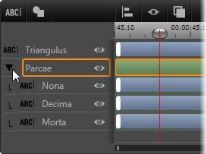
Et almindeligt lag og en gruppe med tre medlemmer på listen over lag. Tidslinjegrafikken viser, at der er tilføjet animationer til selve gruppen og til et af medlemmerne. Musemarkøren er placeret, så den er klar til at lukke gruppen sammen og derved skjule navnene på medlemslagene.
Midlertidige og permanente grupper reagerer forskelligt på mange kommandoer som beskrevet mere detaljeret nedenfor.
Bemærk: Selv når et lag tilhører en permanent gruppe, kan det fortsat markeres individuelt i enten redigeringsvinduet (medmindre gruppen selv er markeret) eller på listen over lag. Et medlem af laget kan også tilføjes til en midlertidig gruppe med andre lag indeni eller uden for det permanente lag.
Det første trin i at oprette en gruppe er at vælge de objekter, den skal bestå af. I redigeringsvinduet kan dette gøres på to måder:
• Ved at klikke og trække med musen for at danne et rektangel (en "markering"), der berører alle de objekter, som du vil gruppere.
• Ved at klikke på det første objekt, du ønsker i gruppen, og derefter holde Ctrl nede og klikke på hvert enkelt af de andre.
En anden fremgangsmåde for multivalg benytter listen over lag. Se Arbejde med lagslisten for at få flere oplysninger.
Du kan ændre position, størrelse og rotation for både midlertidige og permanente grupper.
Hvis du vil ændre position for en gruppe, skal du trække den til den nye position, som om den var et individuelt lag.
Hvis du vil rotere en permanent gruppe, skal du trække i rotationshåndtaget på den fælles kontrolramme. Alle medlemmer af gruppen vil dreje om deres fælles akse, ligesom planeter drejer rundt om solen.
Hvis du vil rotere en midlertidig gruppe, skal du trække i rotationshåndtaget for det ønskede medlem. Alle medlemmer af gruppen roterer om deres egen akse, ligesom planeter drejer om deres akser.
Hvis du vil ændre størrelse på en permanent gruppe, skal du trække i et kontrolpunkt på den fælles ramme. Størrelsen af hele gruppen ændres, som om du trak i et stykke gummi med alle lagene malet på.
Hvis du vil ændre størrelse på en midlertidig gruppe, skal du trække i et kontrolpunkt på et medlems kontrolramme. Hvert lag påvirkes individuelt og udvides eller sammentrækkes omkring dets eget centrum.
For gruppehandlinger, hvor størrelsen ændres, gælder der ligesom for individuelle lag, at lagets proportioner bevares ved at trække i et hjørnekontrolpunkt, hvorimod de kan ændres ved at trække i et sidekontrolpunkt.
Så snart en midlertidig gruppe er valgt, vil de indstillinger for egenskaberne, du foretager, påvirke alle de medlemmer af gruppen, hvor egenskaben kan anvendes:
• Hvis du tilføjer et udseende, vil alle tekst- eller formmedlemmer modtage det.
• Hvis du tilføjer en animation ved at højreklikke på et animationsikon og vælge Tilføj til valgt(e) lag vil resultatet blive det samme, som hvis du havde tilføjet det til hvert medlem individuelt.
• Hvis du vælger en skrifttype eller ændrer andre egenskaber for tekstformat, vil hvert tekstmedlem af den midlertidige gruppe blive opdateret.
Bortset fra det første tilfælde har permanente grupper deres egne regler for disse handlinger:
• Hvis du anvender et udseende, fungerer det på samme måde som med en midlertidig gruppe: Alle tekst- og formlag påvirkes.
• Hvis du tilføjer en animation til en permanent gruppe, vil gruppen, hvad animationer angår, blive behandlet som et enkelt grafisk objekt uden hensyntagen til de bogstaver, ord eller linjer, som medlemmerne kan indeholde. De individuelle animationer for gruppens medlemmer fortsætter dog sammen med dem, der gælder for hele gruppen.
• Tekstformater kan ikke anvendes på en permanent gruppe.
Den sidste type gruppehandling kan kun udføres på midlertidige grupper og sættes i gang, når du klikker på knappen Gruppejustering på værktøjslinjen på listen over lag. Der er tre kommandoer for vandrette justeringer og tre for lodrette, og de påvirker alle medlemmer af gruppen, bortset fra det først markerede, som bestemmer placeringen for de andre.